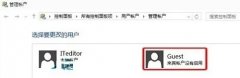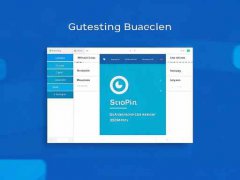USB接口不识别的问题是许多电脑用户常常遇到的烦恼,尤其是在日常使用中连接外部设备时,比如U盘、鼠标或打印机。这类连接故障不仅影响工作效率,也可能给数据传输带来不便。本文将深入探讨USB接口不识别的常见原因及其解决办法,以帮助用户快速修复USB连接问题。

在使用USB设备的过程中,原因多种多样。出现USB接口不识别的情况往往可能是硬件或软件故障导致。硬件层面,可能是USB接口损坏、线缆断裂或设备本身存在问题。软件层面,操作系统的设置、驱动程序和系统更新都会影响USB设备的识别。
解决这一问题的第一步是确认USB设备本身是否正常。可以尝试将该设备连接到另一台电脑上,检查是否能被识别。如果在其他设备上也不工作,则设备本身可能需要更换。而如果在其他电脑上识别正常,那么问题可能出在你的电脑上。
尝试重新启动电脑,也许能解决临时的识别故障。重启后的系统会重新加载驱动,这在某些情况下能够恢复USB功能。如果重启无效,则值得查看设备管理器,检查USB控制器的状态。打开设备管理器,找到通用串行总线控制器,查看是否有警告标志。如果有,请右键该设备,选择卸载后重启电脑,系统会自动重新安装驱动。
另一个常见的解决方案是更新USB驱动程序。进入设备管理器,右键点击USB设备,选择更新驱动程序,并按照提示完成更新。这一步骤可以及时修复兼容性问题,尤其是在新系统更新后或新设备接入时。
对于一些用户来说,修改电源管理设置也可能有所帮助。在设备管理器中,找到USB根集线器,右键选择属性,切换到电源管理标签,取消允许计算机关闭此设备以节省电源的勾选。这样能够防止系统自动断开USB设备,以保障其持续运行。
有时候USB接口本身的物理损坏也是一个难以忽视的原因。仔细检查USB接口和电缆,确保没有灰尘或异物堵塞,必要时可以使用清洁剂和棉签来清理。如果发现在物理连接点存在变形或损坏,可能需要考虑更换USB接口或使用外部USB集线器。
值得注意的是,市场上也有一些专业工具和软件可供下载,帮助检测和修复USB接口问题。这些工具可以对系统进行深度扫描,并提供相关的修复建议。虽然使用它们可以有效节省时间,但仍建议用户在使用之前备份重要数据,以防意外。
对于DIY爱好者,提升USB性能和稳定性还可以考虑自定义组装或升级USB扩展卡。这些卡片具有更高的传输速度和更多的接口,可以显著改善使用体验。
USB会不断涌现新标准,如USB 3.2、USB4等,用户在购买新设备时,选择支持最新标准的产品,有助于未来的兼容性和性能提升。在不断变化的技术背景下,保持对市场趋势的关注,可以帮助你及时更新设备,以获得更好的使用体验。
常见问题解答(FAQ)
1. USB接口不识别的常见原因有哪些?
- 常见原因包括硬件故障、驱动程序问题、操作系统设置、USB接口物理损坏等。
2. 如何检查USB设备本身是否正常?
- 将USB设备连接到其他电脑上,如果能够识别,则设备正常;否则可能需要更换。
3. 重启电脑能否解决USB不识别问题?
- 重启可以重新加载驱动,有可能解决临时识别故障。
4. 如何更新USB驱动程序?
- 在设备管理器中,右键点击USB设备,选择更新驱动程序即可。
5. USB接口物理损坏该如何处理?
- 检查和清洁接口,如果发现损坏,建议更换USB接口或咨询专业维修服务。